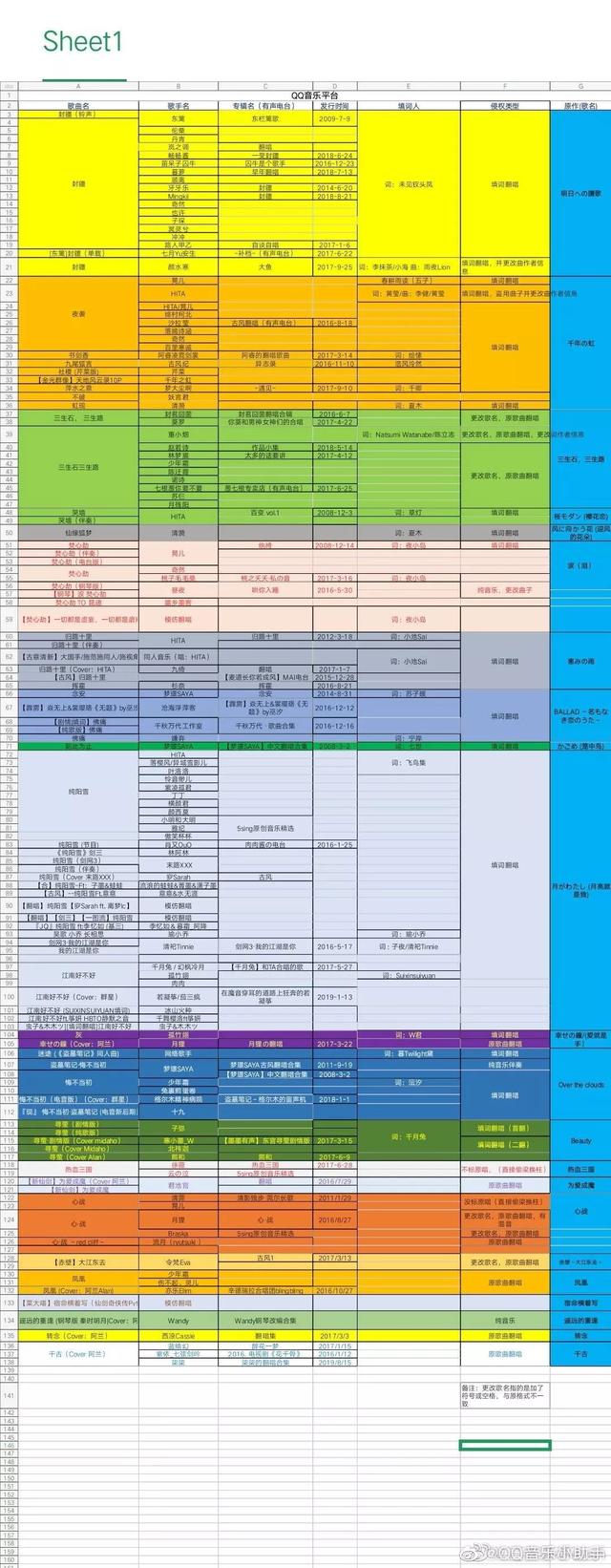word怎么把空格替换为下一行(如何将Word里的空格)
在我们平时使用Word文档时,经常需要在网络上复制一些文字,但很多时候粘贴到Word中会发现,文档中很多空格且段落部分。那么如何将Word中的“空格”替换为“另起一行”呢?下面我们就来学习一下。
打开一个文档,我们可以看到文中是很多人熟悉的《致橡树》,原本一首非常优美的现代诗,在文中看起来却很杂乱:
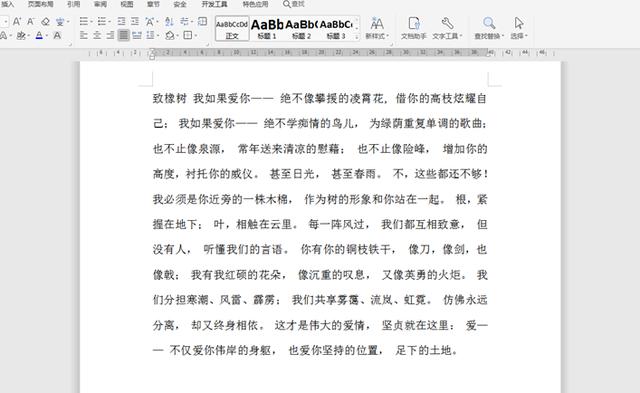
我们选择工具栏上的【开始】,在下拉菜单中点击【查找替换】,再选择【替换】选项:

在【查找内容】选项填入空格,在【替换为】填入“^p”,然后点击全部替换:
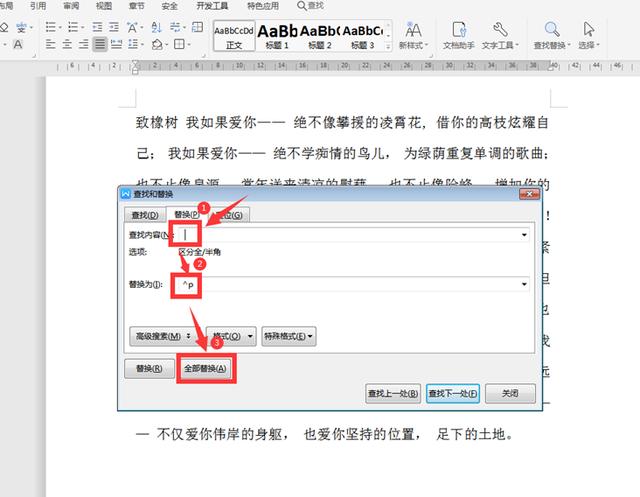
接着弹出全部替换完成的提示:

关闭所有的对话框,我们看到文档中的“空格”已经被“另起一行”取代,整个文档看起来井然有序:

以上就是我们今天学习的Word文字中关于如何将Word中的“空格”替换为“另起一行”的技巧,看起来是不是很简单,大家学会了么?
,免责声明:本文仅代表文章作者的个人观点,与本站无关。其原创性、真实性以及文中陈述文字和内容未经本站证实,对本文以及其中全部或者部分内容文字的真实性、完整性和原创性本站不作任何保证或承诺,请读者仅作参考,并自行核实相关内容。文章投诉邮箱:anhduc.ph@yahoo.com